SailPack-Vision è uno strumento gratuito per la misurazione dei paramentri delle vele a partire dalle immagini. È sufficiente caricare un’immagine, digitalizzare le strisce di forma, misurare le distanze e gli angoli, sovrapporre altre immagini e salvare le misure.
Interfaccia
Zoom: utilizzando la rotella del mouse
Panoramica: usando il tasto destro del mouse
È possibile accedere alle azioni su un elemento facendo clic con il tasto destro del mouse.
Come digitalizzare le strisce di forma su un’immagine:
Appare una barra degli strumenti secondaria:
Il software cerccherà di adattare la striscia di forma digitalizzata a quella dell’immagine. Per regolare manualmente alcuni punti di controllo, è sufficiente trascinarli nella posizione appropriata.
Per aggiungere un punto di controllo, tenere premuto il tasto ‘shift’ e fare clic sull’immagine in cui si desidera aggiungere il punto.
Per eliminare un punto di controllo, tenere premuto il tasto ‘ctrl’ e fare clic sul punto di controllo che si desidera eliminare.
Una volta digitalizzata la striscia di forma, fare clic con il tasto destro del mouse su di essa e fare clic su ‘Custom height’ (Altezza personalizzata) e inserire l’altezza del profilo.
Ripetere questo procedimento per tutte le strisce di forma.
Le caratteristiche della striscia di forma sono visualizzate nella colonna destra della finestra.
Se si desidera misurare la torsione delle strisce di forma, è necessario digitalizzare una striscia di forma virtuale che verrà impostata come riferimento per la torsione.
Il riferimento può essere, ad esempio, una crocetta, se si conosce il suo angolo. È sufficiente digitalizzarla (lo stesso processo utilizzato per le strisce di forma) e fare clic con il pulsante destro del mouse su di essa e selezionare “imposta come riferimento di torsione”. Inserendo l’angolo di questo riferimento, il parametro ‘angle’ (angolo) di tutte le strisce di forma digitalizzate verrà calcolato in base a questo riferimento.
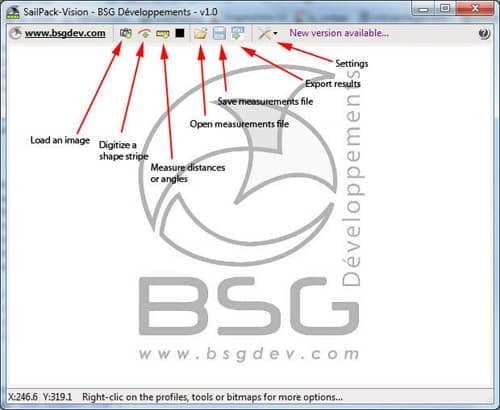
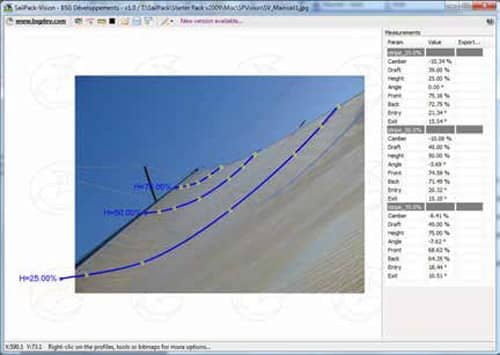
La linea blu è il riferimento, quella rossa rappresenta ciò che si vuole misurare. È sufficiente trascinare e rilasciare i punti di controllo delle linee di riferimento e di misura. Se si fa clic con il pulsante destro del mouse sullo strumento, è possibile modificare alcune opzioni:
Le misure vengono visualizzate nella colonna destra della finestra.
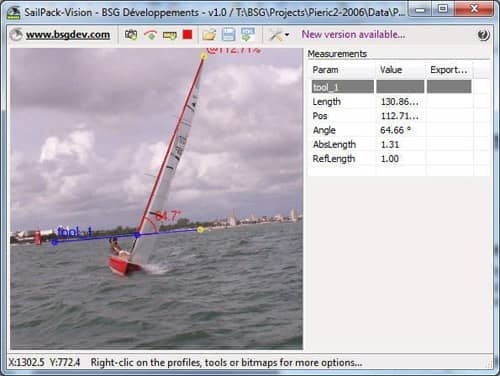
Ecco un esempio di misurazione dell'angolo: l'angolo di inclinazione è 90-64,66 = 25,34°

Ecco un esempio di misurazione della distanza: la profondità verticale dello spinnaker è del 33,5%.
La seconda immagine appare sopra l’immagine di riferimento. Se si fa clic su questa immagine, le proprietà dell’immagine vengono visualizzate nella colonna destra della finestra. È possibile regolare la trasparenza della seconda immagine con il corrispondente cursore.
Se si desidera modificare la seconda immagine:
Se si fa clic con il tasto destro del mouse sull’immagine, è possibile congelarne la posizione premendo il pulsante ‘fixed position'(Posizione fissa).
Se si desidera orientare rapidamente la seconda immagine in modo che 2 dei suoi punti si sovrappongano ad altri 2 punti dell’immagine di riferimento, è possibile fare clic con il pulsante destro del mouse sulla seconda immagine e selezionare ‘Imposta posizione con 4 punti’.
Selezionare quindi 2 punti nella seconda immagine e i 2 punti corrispondenti nell’immagine di riferimento. Successivamente, la seconda immagine deve essere traslata, ruotata e scalata per ottenere una corrispondenza perfetta tra i punti selezionati.
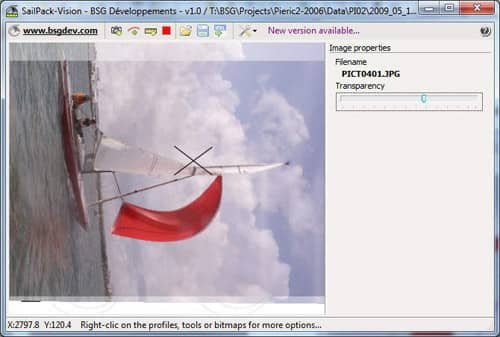
Per caricare o salvare i file di misura, è sufficiente utilizzare i pulsanti corrispondenti nella barra principale degli strumenti.
Quando si chiude il software, viene chiesto se si desidera salvare le misure correnti in un file associato all’immagine caricata. Se si risponde affermativamente, la prossima volta che si apre la stessa immagine, le misure associate verranno caricate automaticamente.
Nella colonna di sinistra della finestra è possibile inserire alcuni commenti e parametri generali (TWS, TWA, BS…). Verranno salvati nei file di misura.
Se nella barra principale degli strumenti appare il messaggio ‘New version available’ (Nuova versione disponibile), fare clic su di esso per aggiornare il software.
Per maggiori informazioni contattate BSG Dévelopements: support@bsgdev.com
Iscriviti alla nostra newsletter per ricevere aggiornamenti, informazioni, novità, approfondimenti o promozioni.